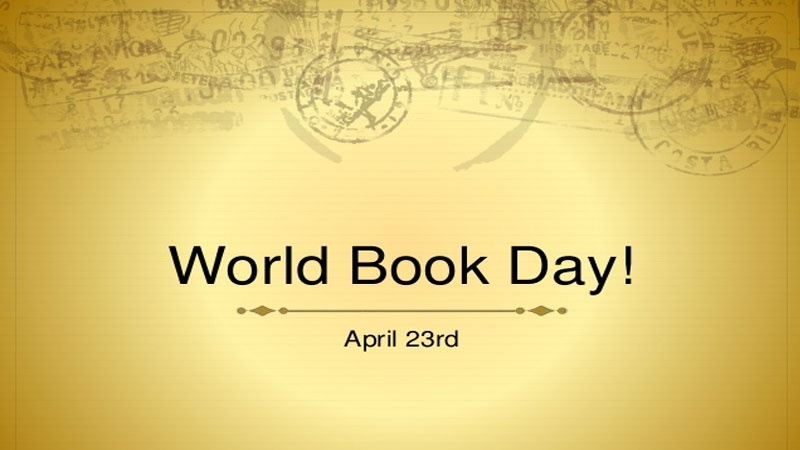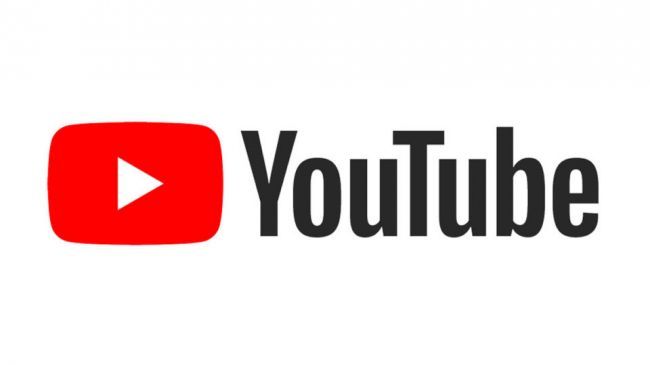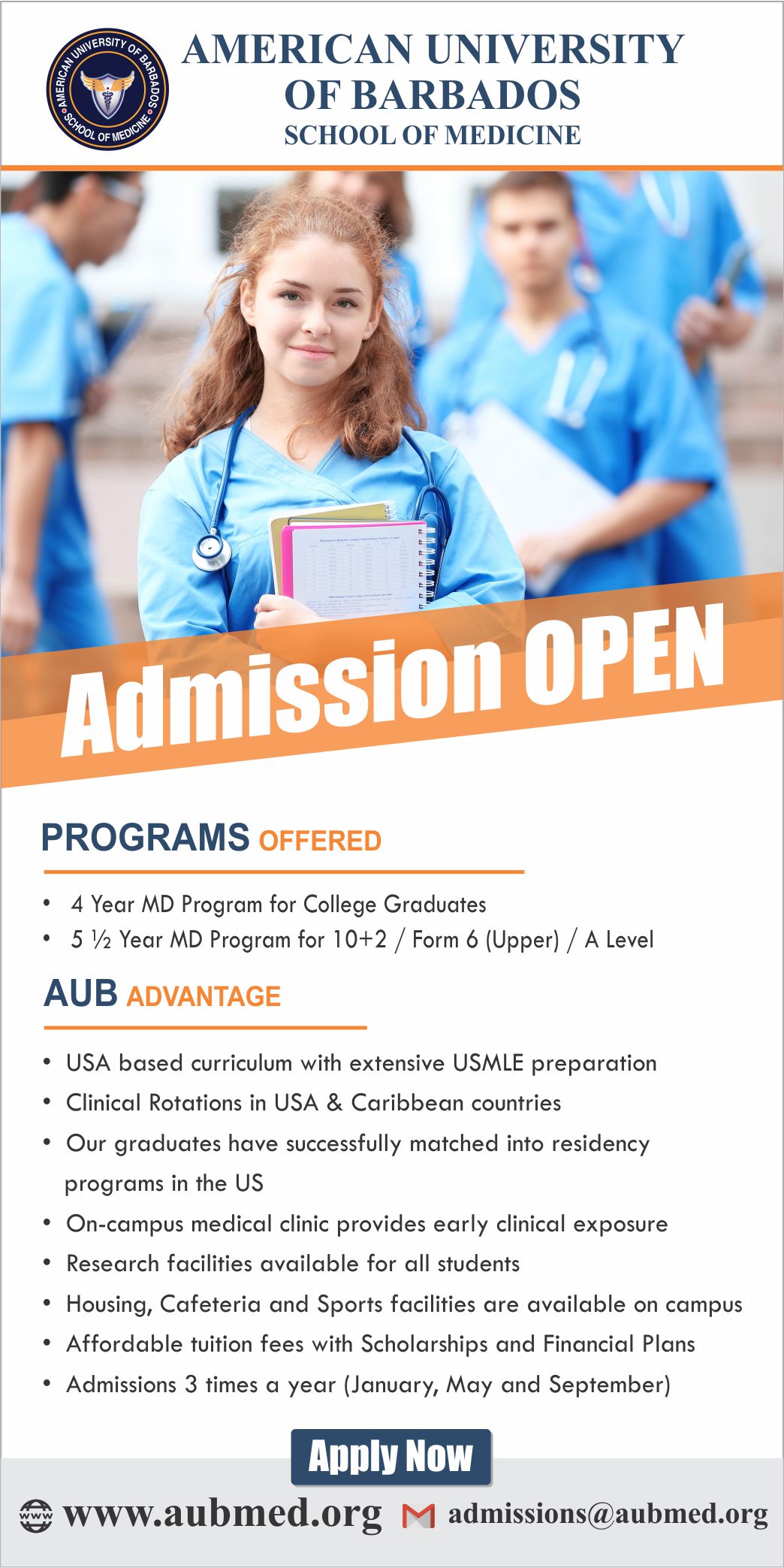BREAKING NEWS
- وال اسٹریٹ جرنل نے ایران پر حملے کے لیے امریکی منظر نامے کا انکشاف کیا۔
- ایران کا اسرائیل پر جوابی حملہ، بھارتیوں کے لیے ایمرجنسی نمبر جاری
- چین نے ایران کے خلاف اسرائیل کی ‘فوجی مہم جوئی’ کی مذمت کی
- ‘ماں جیسا کوئی خیر خواہ نہیں…’ جانیے الہٰ آباد ہائی کورٹ نے ایسا کیوں کہا؟
- ایرانی فوج کے فضائی دفاع کا شاہکار: F-35 لڑاکا طیارے تباہ دو
- ایئر انڈیا کے مسافر آکاش وتسا نے حادثے سے قبل غیر معمولی چیزیں دیکھی، جانیں کیا دیکھا؟
- اسرائیل-ایران جنگ کا اثر عالمی بازار پر، وال اسٹریٹ میں بڑی گراوٹ، تیل کی قیمتوں میں اُچھال
- ایرانی میڈیا کا سنسنی خیز دعویٰ -اسرائیل کے خلاف ایران کا 90 فیصد آپریشن کامیاب رہا
- ایران کے اسرائیل پر رات بھر میزائل حملے، اسرائیلی جوہری تحقیق مرکز کو نشانہ بنانے کا دعویٰ
- جلد حملوں کی شدت میں اضافہ کیا جائے گا، ایرانی اعلیٰ عہدیدار
Copyright Dailyaag - All Rights Reserved